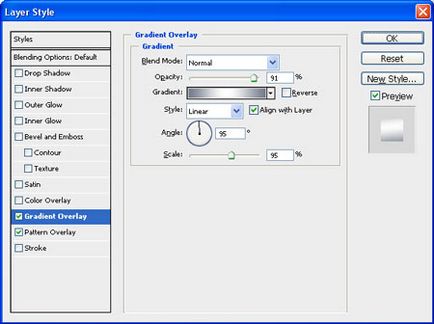1. Створіть новий документ (Ctrl + N) розміром 800px в ширину і 1000px в висоту. Двічі натисніть на початковий шар, щоб розблокувати і зробити доступним для редагування. Виконайте команду Layer / Layer Style / Blending Options (Шар / Стиль шару / Параметри накладення) і застосуєте до нього Gradient Overlay (Накладення градієнта). Налаштування показані на малюнку (див. Рис. 1).
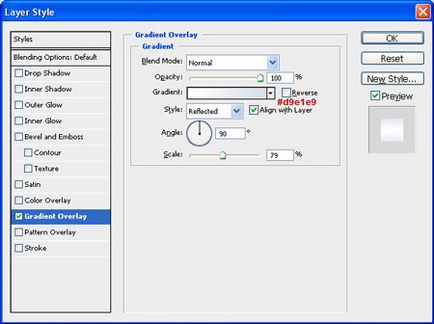
2. Створіть новий шар. Виберіть інструмент Ellipse Tool (Еліпс) і намалюйте еліпс. Перейменуйте шар з еліпсом в «Еліпс 1». Продублюйте шар, виберіть Free Transform (вільне трансформування) і зменшіть розмір еліпса. Перейменуйте шар в «Еліпс 2». Тепер, утримуючи клавішу SHIFT. натисніть стрілку "вгору" на клавіатурі 22 рази, перемістивши, тим самим, еліпс на 220px вгору (див. Рис. 2).
3. Виберіть інструмент Pen Too l (Перо) і з'єднайте два еліпса разом (див. Рис. 3).
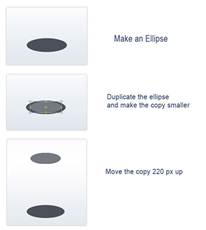

4. Об'єднайте шари «Фігура 1», створена при використанні інструменту Pen Tool (Перо) і «Еліпс 1» в один шар. Для цього клавішею Ctrl + клік по шару «Фігура 1» і «Еліпс 1» на панелі шарів і об'єднайте їх, використовуючи команду Layer / Merge Layers (Шар / Об'єднати шари). Перейменуйте шар в «Нижня частина». Перемістіть його під шар «Еліпс 2» і додайте наступні стилі шару.
Gradient Overlay (Накладення градієнта) (див. Рис. 4):
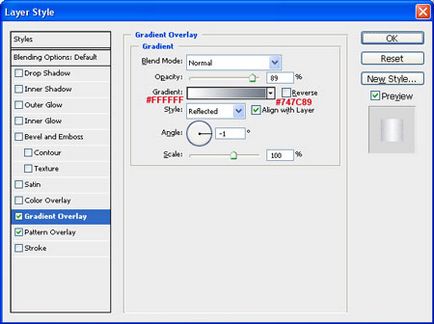
Текстура нижній частині помади повинна бути простою, тому оберіть візерунок під назвою «Granite» з набору «Artist Surfaces».
Pattern overlay (Накладення текстури) (див. Рис. 5):
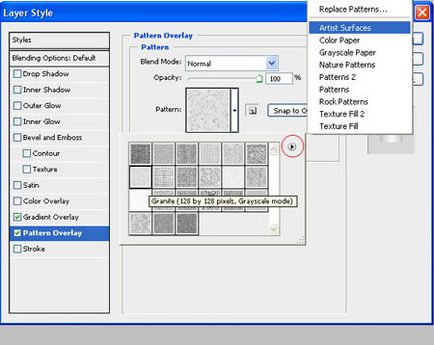
Виберіть шар «Еліпс 2» і застосуєте наступні настройки.
Gradient Overlay (Накладення градієнта) (див. Рис. 6):
Завантажте виділення два останніх шару (Ctrl + клік по мініатюрі шару «Губна помада» і, не відпускаючи клавішу Ctrl, Shift + клік по мініатюрі шару «Верхівка»).
Створіть новий шар і перейменуйте його в «Блискітки». Залийте білим кольором. Поміняйте Blending mode (Режим змішування шару) на панелі Layers (Шари) на (Розчинення), Opacity (Прозорість) близько 15% -30%. Тепер об'єднайте шари. Для цього створіть новий шар і об'єднайте його з шаром «Блискітки», натиснувши Ctrl + E. Встановіть Blending mode (Режим змішування шару) на панелі Layers (Шари) на Soft Light (М'яке світло). якщо хочете, зменшіть Opacity (Прозорість) (див. Рис. 29).

17. Тепер нам потрібно додати відблиски. Для цього виберіть інструмент Polygonal Lasso Tool (Полігональне ласо) і створіть виділення як на малюнку (див. Рис. 30).
18. Створіть новий шар і залийте білим кольором (#ffffff). Далі додайте маску шару і, використовуючи інструмент Linear Gradient Tool (Лінійний градієнт), зробіть так, як показано на малюнку, зменшивши Opacity (Прозорість) приблизно до 56% (див. Рис. 31).

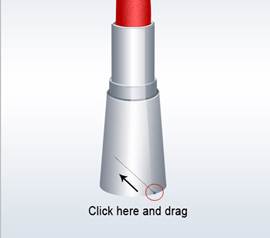
19. Використовуючи інструмент Polygonal Lasso Tool (Полігональне ласо), створіть виділення лівого боку помади. Створіть новий шар і залийте його білим кольором. Розмийте трохи шар Filter / Blur / Gaussian Blur (Фільтр / Розмиття / Розмиття по Гауса) зі значення 2px і зменшіть Opacity (Прозорість) приблизно до 30%. В кінці додайте маску шару до цього шару і інструментом Linear Gradient Tool (Лінійний градієнт) зробіть так, як показано на малюнку (див. Рис. 32).
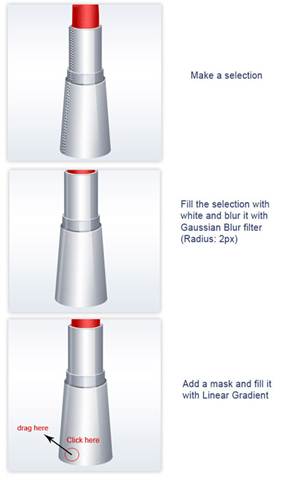
20. Продублируйте останній створений шар і виконайте команду Edit / Transform / Flip Horizontal (Редагування / Трансформування / Перевернути по горизонталі), потім проведіть копію з правого боку губної помади (див. Рис. 33).

21. Використовуючи інструмент Pen Tool (Перо), створіть фігуру як на малюнку (див. Рис. 34). Розмийте фігуру за допомогою команди Filter / Blur / Gaussian Blur (Фільтр / Розмиття / Розмиття по Гауса) 2-3px. Зменшіть Opacity (Прозорість) до 56% (див. Рис. 35).


22. Додайте інший відблиск в середині помади, використовуючи ту ж саму методику. Розмийте тільки трохи фільтром Gaussian Blur (Розумієте по Гауса) 0,6px (див. Рис. 36).

23. Використовуючи інструмент Pen Tool (Перо), створіть фігуру з білим кольором як показано на малюнку (див. Рис.), Потім встановіть Opacity (Прозорість) до 62% (див. Рис. 37, 38).


24. Створіть новий шар, виберіть інструмент Brush Tool (Кисть) з м'якими краями розміром 33px. Натисніть на клавішу Shift і проведіть білу лінію по помаді. Зменшіть Opacity (Прозорість) до 63%, потім Ctrl + клік по мініатюрі шару «Верхівка». Перевірте, щоб шар з білою лінією був активним, після чого натисніть на Delete. Таким чином, видаліть непотрібну частину (див. Рис. 39).
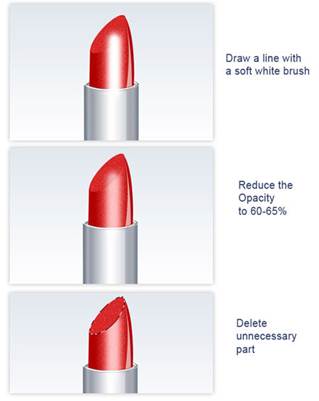
25. Далі Ctrl + клік по мініатюрі шару «Верхівка». Створіть новий шар і залийте виділення інструментом Linear Gradient Tool (Лінійний градієнт) від білого до прозорого (див. Рис. 40).
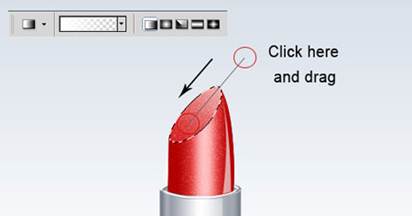
26. Виділіть шар «Верхівка». Створіть новий шар, виберіть інструмент виділення, наприклад Rectangular Marquee Tool (Прямокутне виділення). ПКМ викличте контекстне меню і виберіть Stroke (Обведення) 2px, білий колір. Потім додайте маску шару пензлем з м'якими краями чорного кольору зітріть непотрібні місця помади як показано на малюнку (див. Рис. 41). В результаті буде отримано зображення (див. Рис. 42).
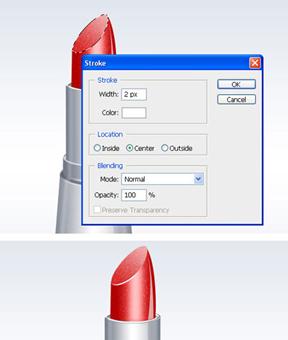

27. Створіть новий шар. Виберіть інструмент Ellipse Tool (Еліпс) і намалюйте еліпс, з приблизними розмірами як у верхівки помади. Перейменуйте шар в «Еліпс 1». Продублюйте його і збільшить розмір копії за допомогою інструменту Free Transform (Вільне трансформування). Перемістіть її як показано на малюнку (див. Рис. 43).
28. Перейменуйте продубльований шар в «Еліпс 2». Виберіть інструмент Pen Tool (Перо) і намалюйте тіло кришечки. Перейменуйте цей шар в «Тіло» (див. Рис. 44).
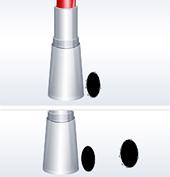

29. Об'єднайте шари «Тіло» і «Еліпс 2» в один (Ctrl + E). Для цього шару застосуйте такі налаштування командою Layer / Layer Style / Blending Options (Шар / Стиль шару / Параметри накладення). Gradient Overlay (Накладення градієнта) (див. Рис. 45):